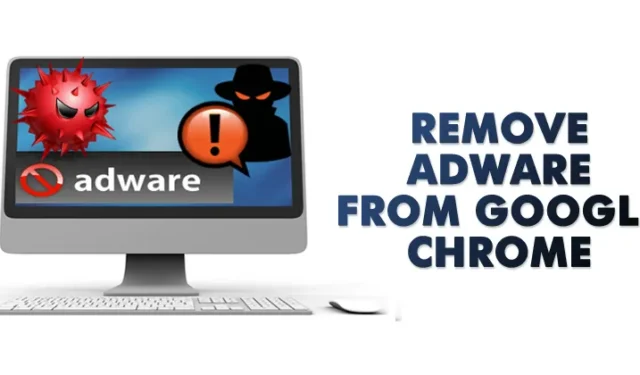
Įsivaizduokite situaciją, kai kaip įprastai naršote internete savo kompiuteryje, o iššokantis skelbimas staiga prašo įdiegti plėtinį. Žinoma, jūs atmetėte plėtinio diegimą, tačiau po kelių minučių jūsų naršyklės numatytasis paieškos variklis ir pradžios puslapis pasikeitė.
Tikėtina, kad jūsų kompiuteris yra užkrėstas reklamine programa, kuri nesiliaus, kol jos neatsikratysite. Šie nemalonūs kodo fragmentai bandys įdiegti kitas kenksmingas reklamines programas ir nepageidaujamus plėtinius ir netgi gali pakeisti jūsų naršyklės nustatymus. Blogiausiu atveju jūsų kompiuteris bus užkrėstas kenkėjiškomis programomis ir virusų atakomis.
Reklamos programinės įrangos ženklai „Google Chrome“.
Jei jūsų „Google Chrome“ naršyklę paveikė reklaminė programinė įranga, susidursite su tam tikromis problemomis. Štai keletas pirmųjų reklaminių programų požymių žiniatinklio naršyklėje.
- Iššokantys skelbimai, kurie pasirodo iš niekur.
- Skelbimai bus rodomi naujų skirtukų puslapyje.
- Jūsų pagrindinis puslapis keičiamas be jūsų sutikimo.
- Nepageidaujami plėtiniai „Chrome“ plėtinių tvarkytuvėje.
- Naršyklė nukreipia jus į skirtingus šlamšto užpildytus tinklalapius.
- Įspėjimai apie virusą ar užkrėstą įrenginį.
Pirmiausia turėtumėte pašalinti reklamines programas iš „Google Chrome“. Tai užtikrins, kad jūsų kompiuteryje nebus su juo susijusių saugos problemų.
Geriausias būdas sužinoti, ar turite nesąžiningą plėtinį, yra ieškoti jo plėtinių sąraše. Pirmiausia peržiūrėkite „Chrome“ plėtinio nustatymus, tada pašalinkite bet kokį nepažįstamą plėtinį.
1. Nustatykite ir pašalinkite „Chrome“ plėtinį
1. Atidarykite „Google Chrome“ naršyklę ir spustelėkite tris vertikalius taškus .

2. Turėtų pasirodyti išskleidžiamasis meniu. Slinkite į apačią ir spustelėkite Daugiau įrankių > Plėtiniai.

2. Iš naujo nustatykite „Google Chrome“ nustatymus
„Google“ ėmėsi veiksmų prieš reklamines programas, įspėdama jus apie galimą įsibrovimą. Tačiau tai ne visada efektyvu, nes kartais reklaminė programa praslysta už naršyklės apsaugos ir pakeičia nustatymus be jūsų žinios.
Pataisymas gali pasirodyti labai paprastas. Tačiau tai jau paruoštas sprendimas – iš naujo nustatykite „Google Chrome“ nustatymus, kad apsaugos priemonės vėl būtų aktyvios.
1. Atidarykite „Google Chrome“ žiniatinklio naršyklę ir spustelėkite tris taškus .

2. Parinkčių sąraše spustelėkite Nustatymai .

3. Puslapyje Nustatymai išplėskite parinktį Išplėstinė , kaip parodyta toliau.

4. Išskleistame meniu spustelėkite parinktį Nustatyti iš naujo ir išvalyti .

5. Dešinėje spustelėkite parinktį Atkurti pradinius numatytuosius nustatymus .

6. Patvirtinimo eilutėje spustelėkite mygtuką Atstatyti nustatymus .

3. ADWCleaner naudojimas
Na, „Malwarebytes“ ADWCleaner yra lengvas, bet galingas reklaminių programų pašalinimo įrankis, kurį galite naudoti šiandien. Puikus ADWcleaner dalykas yra tai, kad jis gali pašalinti jūsų kompiuteryje ir naršyklėje paslėptas reklamines programas.
Jei jūsų naršyklės pagrindinis puslapis neseniai buvo pakeistas be jūsų leidimo, mini įrankis gali tai išspręsti už jus. Štai kaip galite naudoti „ADWclenaer“, kad išvalytumėte reklamines programas iš „Google Chrome“ naršyklės.
1. Pirmiausia apsilankykite ADWcleaner pagrindiniame puslapyje ir gaukite atsisiuntimo failą. Atsisiuntimo failą taip pat galite gauti iš čia .

2. Tada atidarykite programą ir spustelėkite Įdiegti . Įrankiui įdiegti reikia kelių sekundžių „Windows“.
3. Įdiegę atidarykite AdwCleaner ir pamatysite sąsają, kaip nurodyta toliau.

4. Turite spustelėti mygtuką Nuskaityti ir įrankis nuskaitys, ar nėra paslėptų kenkėjiškų ir reklaminių programų.

5. Palaukite, kol įrankis nuskaitys, ar nėra paslėptų reklaminių programų. Jame taip pat bus pateiktas galimų reklaminių programų sąrašas nuskaitymo proceso metu.
6. Kai tai padarysite, įrankis automatiškai pašalins paslėptą kenkėjišką programą ir gaus pranešimą.

4. Naudokite Adware Removal Tool
Kaip ir „AdwCleaner“, kompiuteriams yra ir kitų reklaminių programų pašalinimo įrankių. Galite naudoti bet kurį iš jų, kad pašalintumėte paslėptas reklamines programas iš savo sistemos.
„Techviral“ jau pasidalinome straipsniu, kuriame aptariami geriausi nemokami „Windows“ reklaminių programų pašalinimo įrankiai. Turite peržiūrėti įrašą, kad sužinotumėte visas galimas parinktis. Rekomenduojame periodiškai nuskaityti sistemą naudojant reklaminių programų pašalinimo įrankius, kad galėtumėte naudotis be reklaminių programų.
5. Iš naujo įdiekite „Chrome“ naršyklę
Jei vis tiek negalite atsikratyti skelbimų Google Chrome naršyklėje, vienintelė viltis yra įdiegti iš naujo. Tikėtina, kad įdiegus iš naujo bus pašalinti visi vartotojo nustatymai, plėtiniai ir galimos reklaminės programos.
Tačiau prieš iš naujo įdiegdami „Google Chrome“, nuskaitykite kompiuterį naudodami antimalware įrankį, pvz., „Malwarebytes“. Tai pašalins programas, kurios tyliai įdiegia reklamines programas „Chrome“ kaip plėtinį.
Taigi atidarykite valdymo skydelį ir pašalinkite „Google Chrome“ naršyklę. Pašalinę paleiskite visą antimalware nuskaitymą naudodami „Malwarebytes“ ir vėl įdiekite „Chrome“ naršyklę.
Kaip ateityje išvengti reklaminių / kenkėjiškų programų
Galite atlikti kelis veiksmus, kad ateityje išvengtumėte kenkėjiškų programų užkrėtimo. Žemiau mes pasidalinome kai kuriais iš jų.
- Nespauskite ant reklamjuosčių ar nuorodų, kurios atrodo per gerai, kad būtų tiesa.
- Atkreipkite dėmesį į reklamjuostes, kuriose teigiama, kad dovanojate atlygį arba laimite konkursą.
- Nediekite plėtinių su žemais įvertinimais ir mažiau atsiliepimų.
- Nesisiųskite failų iš nepatikimų svetainių.
- Įgalinkite patobulintos apsaugos funkciją „Google Chrome“ naršyklėje.
- Visada naudokite patikimą ir galingą antimalware įrankį savo kompiuteryje.
Šie metodai leidžia greitai atpažinti ir pašalinti reklamines programas iš „Chrome“ naršyklės. Tikiuosi, kad šis straipsnis jums padėjo! Taip pat pasidalinkite ja su draugais. Jei turite kokių nors abejonių, praneškite mums toliau pateiktame komentarų laukelyje.




Parašykite komentarą